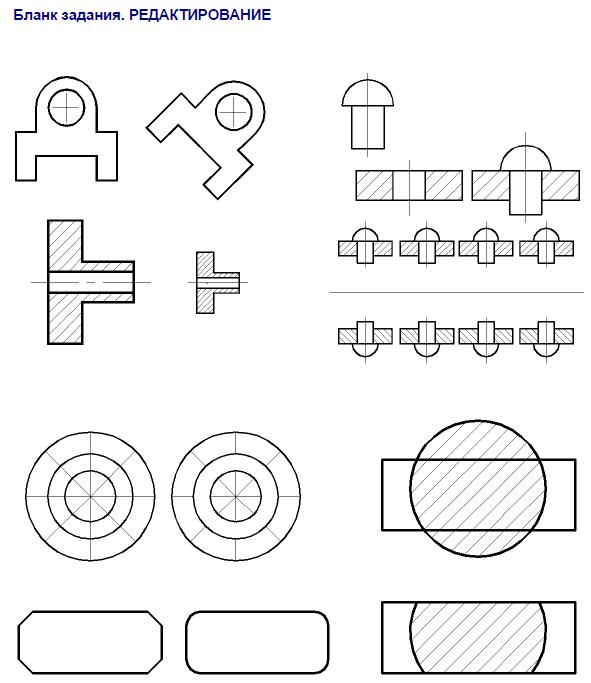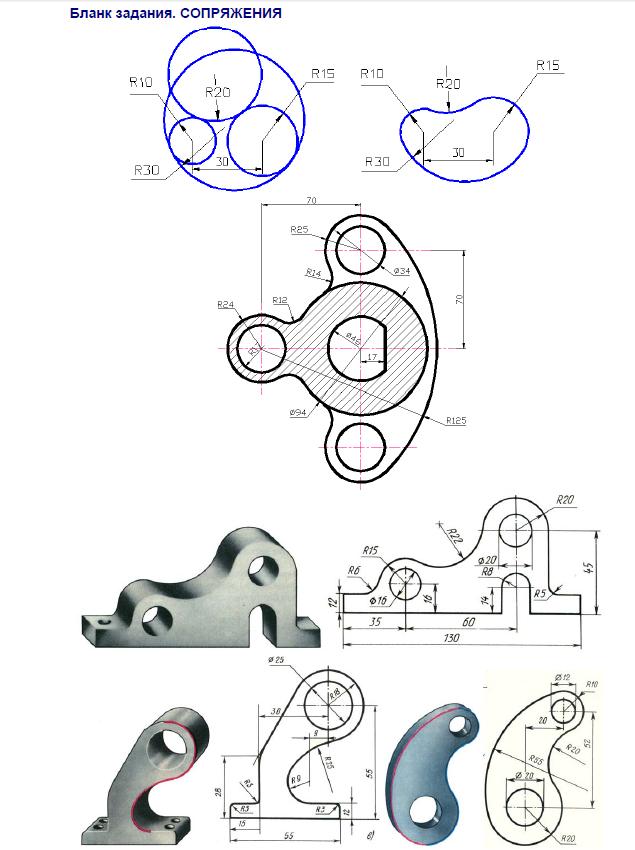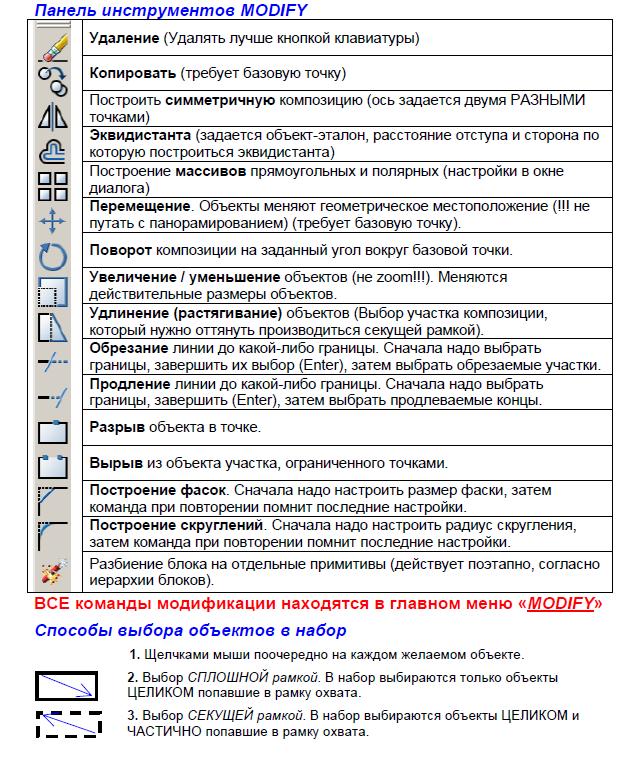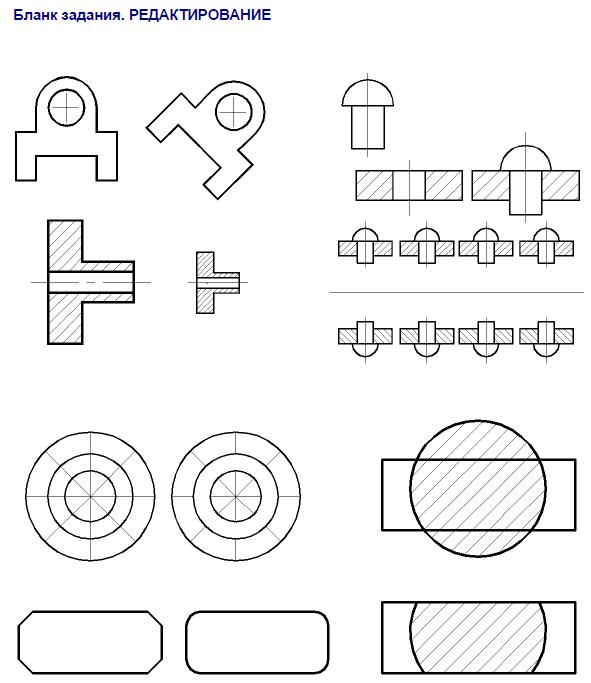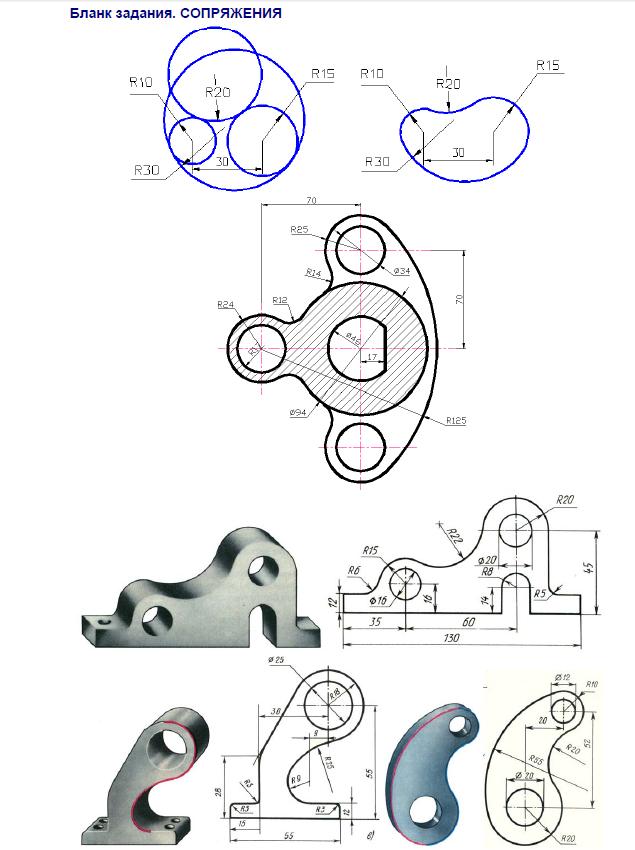Внимание! Для корректного выполнения команд редактирования надо СНАЧАЛА задать вид команды, и только ПОТОМ в ответ на вопросы диалога выбирать объекты.
НЕ ВЫБИРАЙТЕ ОБЪЕКТЫ ПЕРЕД ВЫПОЛНЕНИЕМ КОМАНДЫ редактирования!!! ВНИМАТЕЛЬНО СЛЕДИТЕ ЗА ДИАЛОГОМ!!!
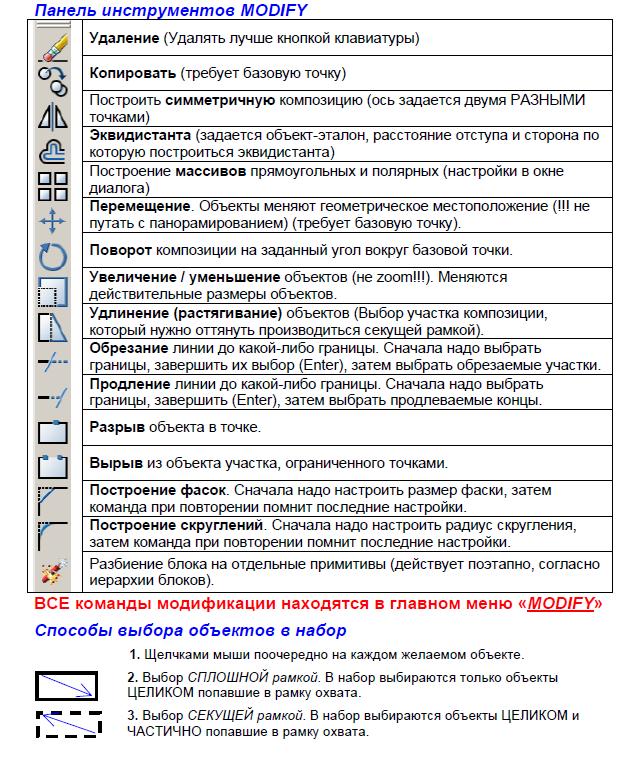
-Удаление объектов
Удаление объектов в системе AutoCAD производится с помощью команды Стереть, вызов команды производится одним из следующих способов:
- щелчком мыши по кнопке  на панели инструментов Редактирование;
на панели инструментов Редактирование;
- вводом в командную строку: СТЕРЕТЬ;
- из строки меню Редактировать -> Стереть.
После вызова команды необходимо указать объекты, подлежащие удалению.
- Перемещение объектов
Перемещение объектов в системе AutoCAD осуществляется с помощью команды Перенести, вызвать которую можно:
- щелчком мыши по кнопке  на панели инструментов Редактирование;
на панели инструментов Редактирование;
- вводом в командную строку: ПЕРЕНЕСТИ;
- из строки меню Редактировать -> Перенести.
В AutoCAD предусмотрены два метода перемещения:
- Перемещение по координатам – смещение указывается в координатах (X,Y) относительно изначального положения объекта. Сдвиг осуществляется по каждой из координат;
- Метод «базовая точка/вторая точка» - указывается произвольная (базовая) точка чертежа, а затем – положение, которое она должна занять после перемещения. Объекты будут перемещены в зависимости от того, как будет указана базовая точка (рис.14.).

Рис.14.Режим перемещения объектов
- Копирование объектов
Копирование объектов в системе AutoCAD осуществляется с помощью команды Копировать, вызвать которую можно:
- щелчком мыши по кнопке  на панели инструментов Редактирование;
на панели инструментов Редактирование;
- вводом в командную строку: КОПИРОВАТЬ;
- из строки меню Редактировать -> Копировать.
Методика использования данной команды аналогична методики работы с командой Перенести
.
- Поворот объектов
С помощью команды Поворот можно поворачивать объекты на определенный угол вокруг некоторой точки. Вызвать команду можно:
- щелчком мыши по кнопке  на панели инструментов Редактирование;
на панели инструментов Редактирование;
- вводом в командную строку: ПОВЕРНУТЬ;
- из строки меню Редактировать -> Поворот.
После вызова команды система попросит указать базовую точку, вокруг которой будет осуществляться поворот, и значение угла в градусах. В системе AutoCAD положительное направление угла отсчитывается против часовой стрелки.
- Масштабирование объектов
Масштабирование в AutoCAD выполняется с помощью команды Масштаб. Ее вызов осуществляется стандартными способами:
- щелчком мыши по кнопке  на панели инструментов Редактирование;
на панели инструментов Редактирование;
- вводом в командную строку: МАСШТАБ;
- из строки меню Редактировать-> Масштаб.
Выбор объектов, подлежащих редактированию, осуществляется до или после вызова команды.
Одним из основных элементов масштабирования является указание базовой точки – точки, не изменяющей своего местоположения после завершения команды. Значение коэффициента масштабирования подбирается пользователем в зависимости от необходимого результата – увеличения или уменьшения объектов.
Режим опорный отрезок – масштабирование выбранного набора по отношению к другим объектам.
- Подрезание объектов
При построении очень часто необходимо обрезать лишние фрагменты отрезков. Для этого в системе AutoCAD предусмотрена специальная команд Обрезать.
Вызвать команду Обрезать можно одним из следующих способов:
- щелчком мыши по кнопке  на панели инструментов Редактирование;
на панели инструментов Редактирование;
- вводом в командную строку: ОБРЕЗАТЬ;
- из строки меню Редактировать)-> Обрезать.
Подрезание осуществляется путем указания фрагмента объекта, который нужно подрезать, и режущей кромки, служащей границей подрезания.
После вызова команды необходимо указать одну или несколько режущих кромок. Затем нажать Enter (или правую клавишу мыши) и выбрать подрезаемый фрагмент (рис.15).

Рис. 15 Выполнение команды Обрезать
- Зеркальное отображение объектов
Очень часто приходится чертить объекты, симметричные относительно некоторой оси. Для упрощения работы в системе AutoCAD существует команда Зеркало. Пример ее использования показан на рис. 16

Рис 16. Команда Зеркало
Вызвать команду Зеркало можно одним из следующих способов:
- щелчком мыши по кнопке  на панели инструментов Редактирование;
на панели инструментов Редактирование;
- вводом в командную строку: ЗЕРКАЛО;
- из строки меню Редактировать -> Зеркало.
После вызова команды и выбора объектов необходимо задать ось, относительно которой будет выполнено отражение. Осуществить это можно путем указания двух точек, либо с помощью мыши, либо введя координаты с клавиатуры.
По умолчанию в среде AutoCAD отражаемые объекты не подлежат удалению. Данную опцию можно изменить, введя соответствующий ответ на запрос системы.
- Построение подобных объектов
Команда Подобие предназначена для создания подобной копии выбранного объекта.
Вызвать команду Подобие можно одним из следующих способов:
- щелчком мыши по кнопке  на панели инструментов Редактирование;
на панели инструментов Редактирование;
- вводом в командную строку: ПОДОБИЕ;
- из строки меню Редактировать-> Подобие.
После вызова команды следует указать величину смещения, введя численное значение с клавиатуры, после чего выбрать объект для смещения и сторону смещения (последняя указывается щелчком мыши в области чертежа относительно объекта).
В общем случае смещение откладывается по нормали к выбранному объекту (рис. 17).

Рис. 17. Пример построения подобных объектов
- Построение фасок
Построение фасок осуществляется в системе AutoCAD с помощью команды _ФАСКА и представляет собой срез между двумя прямыми. На рис.18. показано изображение объекта до и после снятия фаски.

Рис.18. Построение фаски
Вызвать данную команду можно одним из следующих способов:
- щелчком мыши по кнопке  на панели инструментов Редактирование;
на панели инструментов Редактирование;
- вводом в командную строку: _ФАСКА;
- из строки меню Редактировать -> Фаска.
Рассмотрим параметры построения фаски в системе AutoCAD:
- Длина– задает размеры снимаемых фасок;
- Угол – переходит в режим построения по одному катету и углу фаски;
- обрезка– указывает на обрезку концов отрезков за фаской. По умолчанию обрезка включена;
- полилиния– устанавливает режим, в котором при построении фаски на одном из углов полилинии она автоматически будет построена на всех углах полилинии.
В общем случае построение фаски осуществляется в два шага. На первом шаге задаются параметры фаски (рис. 19): две длины, которые должны быть срезаны на каждом из двух отрезков (катеты фаски), или задается одна длина и угол фаски. На втором шаге задаются два непараллельных отрезка, между которыми будет осуществляться построение.

Рис.19. Параметры фаски
Построение сопряжения
Плавное сопряжение заключается в скруглении острого угла, образованного при пересечении двух объектов, и осуществляется с помощью команды_
СОПРЯЖЕНИЕ (рис. 20) вызвать которую можно одним из следующих способов:
- щелчком мыши по кнопке  на панели инструментов Редактирование;
на панели инструментов Редактирование;
- вводом в командную строку: _СОПРЯЖЕНИЕ;
- из строки меню Редактировать -> Сопряжение.
Рассмотрим параметры построения сопряжения в системе AutoCAD:
- радиус – позволяет задать радиус скругления;
- полилиния– устанавливает режим, в котором при построении фаски на одном из углов полилинии она автоматически будет по-строена на всех углах полилинии;
- обрезка– указывает на обрезку концов отрезков за фаской. По умолчанию обрезка включена.

Рис. 20. Построение сопряжения
Построения сопряжения в системе AutoCAD аналогично построению фаски. На первом шаге задается радиус скругления, на втором - указываются отрезки, между которыми будет осуществляться построение.